カメラアプリはQRコードを認識するか、コントロールセンターにQRスキャナーを追加します。
ヒント
- iPhone(iOS 11以降):カメラアプリを起動し、QRコードをフレームして通知をタップします。
- コントロールセンターには、スキャンをさらに迅速に行うための機能があります。
この記事では、iPhoneでQR(Quick Response)コードをスキャンする方法を説明します。手順は、iOS 11以降を実行しているデバイスに適用されます。
iOS 11以降を実行しているiPhoneでQRコードをスキャンする方法
Appleは、iOS 11(2017年)で組み込みのQRコードスキャンを追加しました。iPhoneカメラでQRコードをスキャンするには、次の手順に従います。
-
カメラアプリを起動します。
-
QRコードをフレームします。

-
カメラがQRコードを見ると、QRコードの周りに黄色の輪郭と、コードの真下に小さな説明が表示されます。コードをタップして、コードの宛先に移動します。
iOS 10以前でQRコードをスキャンする方法
AppleはiOS 11までQRコードスキャンを追加していなかったため、以前はWalletアプリでQRコードをスキャンする必要がありました。残念ながら、WalletアプリはすべてのQRコードを認識できませんでした。イベントチケット、搭乗券、クーポン、ロイヤルティカードのみを処理できました。
最高のiPhone QRコードリーダーアプリ
無料のQuick Scan – QR Code Readerは、世界中のQRコードと写真のロール内の画像からQRコードを読み取ることができるフル機能のアプリです。これは、レビューが平凡な古いアプリですが、iOS 10以前で動作する無料のソフトウェアに関しては、選択肢が限られています。

また、連絡先をアドレス帳に追加したり、リンクを開いたり、場所を地図に表示したり、イベントをカレンダーアプリに追加したりすることもできます。コードを保存して後で参照したり、アプリには無制限のストレージがあります。アプリを起動して、スキャンしたいQRコードをポイントします。URLにつながっている場合は、タップ可能な通知が表示されます。
QRコードスキャナーをコントロールセンターに追加する
Appleは、組み込みのスキャナーをコントロールセンターに追加できるようになったため、カメラアプリを開く必要がなくなりました。技術的にはカメラアプリですが、コントロールセンターを介して、現在使用しているアプリからスキャナーにアクセスできるようになりました。
-
設定アプリを開き、下にスワイプしてコントロールセンターをタップします。

-
下にスワイプして、コードスキャナーの横にある緑の+ボタンをクリックします。
-
これで下にスワイプしてコントロールセンターを開き、コードスキャナーを簡単にタップできます。
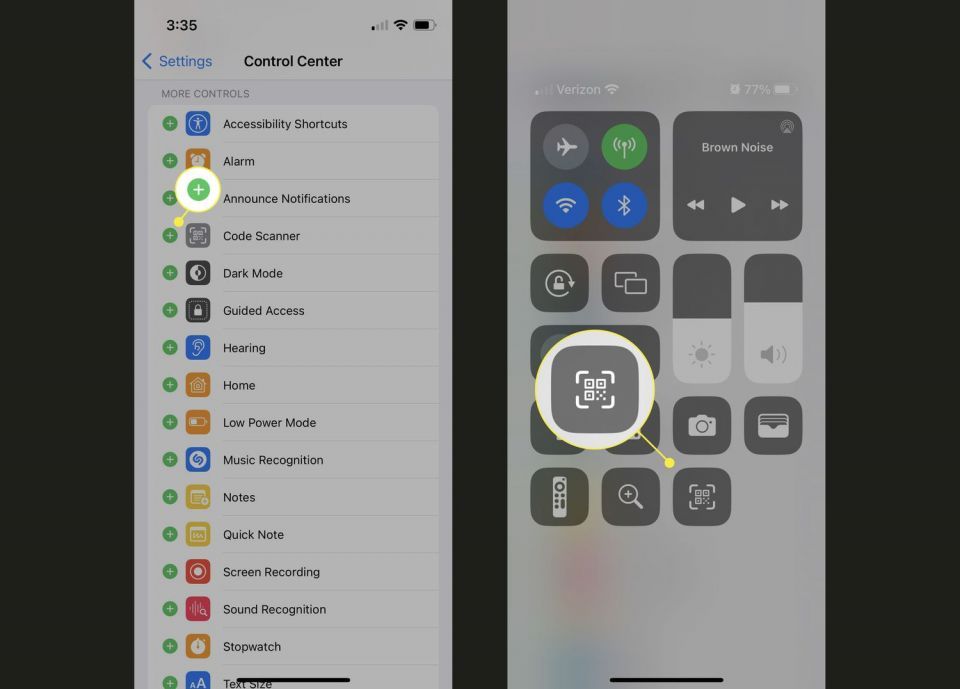
- iPhoneで拡大鏡を使用するにはどうすればよいですか?
拡大鏡はiPhoneのカメラを使用して拡大し、暗い場所(レストランなど)で見やすくします。最も簡単な方法は、iPhoneの右上から下にスワイプして虫眼鏡をタップすることです(中央に小さなプラスがあります)。開いたら、ズームレベルを変更したり、特定の色が見えにくい場合はフィルターを使用したりできます。iPhoneの拡大鏡の記事で詳しく説明します。
- コントロールセンターをカスタマイズできますか?
はい。設定アプリ>コントロールセンター> プラスまたはマイナスボタンを使用してアイテムを追加および削除します。その小さなツールのいずれかが必要なときはいつでも、少し下に引っ張るだけで済みます。詳細については、iPhoneでコントロールセンターを使用する方法の記事をご覧ください。
コメントする